记录--一个炫酷的css动画
这里给大家分享我在网上总结出来的一些知识,希望对大家有所帮助
最近有一个需求,要我实现一个动画效果,效果如下
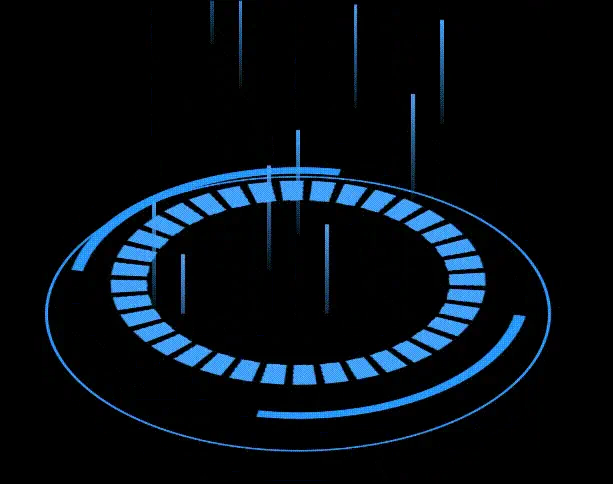
简单分析了一下效果,是一个3d的效果,首先是一个圆,接着是两段圆环,第三层是一堆小圆环,最里面是一些线上运动,有着渐变色的矩形。
第一层的圆环很简单。
第二层的圆环其实也挺简单的,只要在设置了border-radius为50%之后,把左右或者上下边的颜色设置为transparent就可以了
第三层的一对小圆环其实是最复杂的。
我们可以先实现一个小圆环
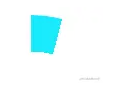
.annulus {
width: 200px;
height: 200px;
background: conic-gradient(
rgb(25, 234, 253) 0,
rgb(25, 234, 253) 4%,
transparent 4%
);
border-radius: 50%;
-webkit-mask: radial-gradient(
transparent,
transparent 50%,
#000 50%,
#000 100%
);
}
这里主要用到了两个属性,conic-gradient mask
conic-gradient
conic-gradient 是一种 CSS 渐变方式,它用于创建一个锥形渐变,从圆心向外辐射。与线性渐变和径向渐变不同,锥形渐变是以中心点为起点,按照一定的角度进行渐变。它的语法如下:
conic-gradient([starting position], color-stop1, color-stop2, ...)
starting position:锥形渐变的起始位置,默认值是 0deg,表示从顶部开始。你可以使用角度值或关键词from来指定起始位置,例如45deg或from left.color-stop:颜色停止点,定义渐变的颜色和位置。
这里我们把其他地方都设置为透明,只在4%的范围内设置颜色,这样会得到一个扇形。
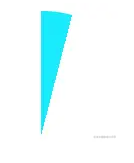
mask
mask 是一个 CSS 属性,用于创建遮罩效果,即在元素上应用一个遮罩图像或图像源,以控制元素的可见性。它可以让你根据遮罩图像的不透明度来决定元素的哪些部分是可见的,哪些部分是隐藏的。
mask 属性有两种主要用法:
- 使用图像作为遮罩:
.masked-element { mask: url("mask-image.png"); }
这将使 .masked-element 元素的内容受到 mask-image.png 图像的遮罩影响。图像的不透明部分将允许元素内容显示,而图像的透明部分将隐藏元素内容。
- 使用线性渐变或径向渐变作为遮罩:
.masked-element { mask: linear-gradient(to right, transparent 0%, black 100%); }
这里我们只需要把前面部分设置为透明,后一部分设置为不透明,加上这样的遮罩效果,就能得到我们需要的一个扇形了。
我们用radial-gradient和mask的结合就可以实现这样的效果
radial-gradient
radial-gradient 是 CSS 中的一个渐变函数,用于创建径向渐变效果。它允许你在一个元素的背景中创建从一个颜色到另一个颜色的渐变,呈现出一种从中心向外的径向效果。
语法如下:
background: radial-gradient([shape] [size] at [position], color-stop1, color-stop2, ...);
radial-gradient 是 CSS 中的一个渐变函数,用于创建径向渐变效果。它允许你在一个元素的背景中创建从一个颜色到另一个颜色的渐变,呈现出一种从中心向外的径向效果。
语法如下:
background: radial-gradient([shape] [size] at [position], color-stop1, color-stop2, ...);
[shape]定义渐变的形状,可以是circle(圆形)或ellipse(椭圆形)。[size]定义渐变的大小,可以是closest-side、farthest-side、closest-corner、farthest-corner或一个长度值。[position]定义渐变的中心位置,可以使用关键字(如center、top left)或百分比/长度值组合。color-stop是颜色和位置的组合,用于定义渐变的颜色变化。
到了这里,我们实现了一个小圆环,那么怎么实现一堆按照圆环排列的小圆环呢,那其实就是在生成一堆这样的元素,然后给每次元素不同的rotate角度,就能实现了。
接着是最内层的向上运动的流星动画 这里其实也比较简单,只要画一个小矩形,然后背景加上渐变色,然后加上自下而上的动画就可以实现一个矩形,然后复制多个出来,在动画上要设置不同的持续时间和延时,就能达到随机的效果。
全部代码如下,没有用sass和js去动态生成样式和元素 下面的js是鼠标上下拖动时候会翻转。
<!DOCTYPE html>
<html>
<head>
<style>
html {
background: black;
}
.container {
width: 300px;
height: 300px;
}
.main1 {
width: 500px;
height: 500px;
transform: translateZ(-150px);
transform-style: preserve-3d;
}
.main2 {
width: 300px;
height: 300px;
transform-style: preserve-3d;
transform: rotateX(60deg);
position: relative;
}
.flex {
display: flex;
align-items: center;
justify-content: center;
}
.positon {
position: absolute;
}
.center {
top: 50%;
left: 50%;
transform: translateX(-50%) translateY(-50%);
}
.firstCircle {
width: 400px;
height: 400px;
border-radius: 50%;
border: 3px solid rgb(42, 153, 255);
}
.secondCircle {
width: 350px;
height: 350px;
border-radius: 50%;
border: 10px solid rgb(42, 153, 255);
border-color: rgb(42, 153, 255) transparent; animation: rotate1 3s linear infinite;
}
.thirdCircle {
}
.fourthCircle {
width: 300px;
height: 300px;
transform: translateX(-50%) translateY(-50%) translateZ(30px);
animation: rotate2 3s linear infinite;
}
.annulusContent {
width: 100%;
height: 100%;
position: relative;
transform-style: preserve-3d;
}
.bar {
width: 280px;
height: 300px;
background: transparent;
top: 50%;
left: 50%;
transform: translateZ(150px) translateX(-50%) translateY(-50%)
rotateX(90deg);
display: flex;
gap: 20px;
overflow: hidden;
}
.line {
width: 3px;
height: 100px;
background: linear-gradient(
to top,
rgb(69, 164, 254),
rgba(42, 153, 255, 0.1)
);
}
.line1 {
animation: line1 1s linear infinite;
}
.line2 {
animation: line1 0.5s 0.2s linear infinite;
}
.line3 {
animation: line1 1.5s 0.5s linear infinite;
}
.line4 {
animation: line1 1.3s 1s linear infinite;
}
.line5 {
animation: line1 1.6s 0.3s linear infinite;
}
.line6 {
animation: line1 2s 0.4s linear infinite;
}
.line7 {
animation: line1 1.2s 0.6s linear infinite;
}
.line8 {
animation: line1 1.1s 1.1s linear infinite;
}
.line9 {
animation: line1 1.9s 0.9s linear infinite;
}
.line10 {
animation: line1 1.7s 1.3s linear infinite;
}
.line11 {
animation: line1 1.3s 1.1s linear infinite;
}
.line12 {
animation: line1 1.4s 0.4s linear infinite;
}
.annulus {
width: 300px;
height: 300px;
position: absolute;
left: 50%;
top: 50%;
transform: translateX(-50%) translateY(-50%);
background: conic-gradient(
rgb(69, 164, 254) 0,
rgb(69, 164, 254) 2%,
transparent 2%
);
border-radius: 50%;
-webkit-mask: radial-gradient(
transparent,
transparent 57%,
#000 57%,
#000 100%
);
}
.annulus1 {
transform: translateX(-50%) translateY(-50%) rotateZ(10deg);
}
.annulus2 {
transform: translateX(-50%) translateY(-50%) rotateZ(20deg);
}
.annulus3 {
transform: translateX(-50%) translateY(-50%) rotateZ(30deg);
}
.annulus4 {
transform: translateX(-50%) translateY(-50%) rotateZ(40deg);
}
.annulus5 {
transform: translateX(-50%) translateY(-50%) rotateZ(50deg);
}
.annulus6 {
transform: translateX(-50%) translateY(-50%) rotateZ(60deg);
}
.annulus7 {
transform: translateX(-50%) translateY(-50%) rotateZ(70deg);
}
.annulus8 {
transform: translateX(-50%) translateY(-50%) rotateZ(80deg);
}
.annulus9 {
transform: translateX(-50%) translateY(-50%) rotateZ(90deg);
}
.annulus10 {
transform: translateX(-50%) translateY(-50%) rotateZ(100deg);
}
.annulus11 {
transform: translateX(-50%) translateY(-50%) rotateZ(110deg);
}
.annulus12 {
transform: translateX(-50%) translateY(-50%) rotateZ(120deg);
}
.annulus13 {
transform: translateX(-50%) translateY(-50%) rotateZ(130deg);
}
.annulus14 {
transform: translateX(-50%) translateY(-50%) rotateZ(140deg);
}
.annulus15 {
transform: translateX(-50%) translateY(-50%) rotateZ(150deg);
}
.annulus16 {
transform: translateX(-50%) translateY(-50%) rotateZ(160deg);
}
.annulus17 {
transform: translateX(-50%) translateY(-50%) rotateZ(170deg);
}
.annulus18 {
transform: translateX(-50%) translateY(-50%) rotateZ(180deg);
}
.annulus19 {
transform: translateX(-50%) translateY(-50%) rotateZ(190deg);
}
.annulus20 {
transform: translateX(-50%) translateY(-50%) rotateZ(200deg);
}
.annulus21 {
transform: translateX(-50%) translateY(-50%) rotateZ(210deg);
}
.annulus22 {
transform: translateX(-50%) translateY(-50%) rotateZ(220deg);
}
.annulus23 {
transform: translateX(-50%) translateY(-50%) rotateZ(230deg);
}
.annulus24 {
transform: translateX(-50%) translateY(-50%) rotateZ(240deg);
}
.annulus25 {
transform: translateX(-50%) translateY(-50%) rotateZ(250deg);
}
.annulus26 {
transform: translateX(-50%) translateY(-50%) rotateZ(260deg);
}
.annulus27 {
transform: translateX(-50%) translateY(-50%) rotateZ(270deg);
}
.annulus28 {
transform: translateX(-50%) translateY(-50%) rotateZ(280deg);
}
.annulus29 {
transform: translateX(-50%) translateY(-50%) rotateZ(290deg);
}
.annulus30 {
transform: translateX(-50%) translateY(-50%) rotateZ(300deg);
}
.annulus31 {
transform: translateX(-50%) translateY(-50%) rotateZ(310deg);
}
.annulus32 {
transform: translateX(-50%) translateY(-50%) rotateZ(320deg);
}
.annulus33 {
transform: translateX(-50%) translateY(-50%) rotateZ(330deg);
}
.annulus34 {
transform: translateX(-50%) translateY(-50%) rotateZ(340deg);
}
.annulus35 {
transform: translateX(-50%) translateY(-50%) rotateZ(350deg);
}
.annulus36 {
transform: translateX(-50%) translateY(-50%) rotateZ(360deg);
}
@keyframes rotate1 {
0% {
transform: translateZ(20px) translateX(-50%) translateY(-50%)
rotateZ(0deg);
}
100% {
transform: translateZ(20px) translateX(-50%) translateY(-50%)
rotateZ(-360deg);
}
}
@keyframes rotate2 {
0% {
transform: translateX(-50%) translateY(-50%) translateZ(30px)
rotateZ(0deg);
}
100% {
transform: translateX(-50%) translateY(-50%) translateZ(30px)
rotateZ(360deg);
}
} @keyframes line1 {
0% {
transform: translateY(-220px);
}
100% {
transform: translateY(220px);
}
}
</style>
</head>
<body>
<div class="container">
<div class="main1 flex">
<div class="main2">
<div class="firstCircle positon center"></div>
<div class="secondCircle positon center"></div>
<div class="thirdCircle positon center"></div>
<div class="fourthCircle flex positon center">
<div class="annulusContent">
<div class="annulus annulus1"></div>
<div class="annulus annulus2"></div>
<div class="annulus annulus3"></div>
<div class="annulus annulus4"></div>
<div class="annulus annulus5"></div>
<div class="annulus annulus6"></div>
<div class="annulus annulus7"></div>
<div class="annulus annulus8"></div>
<div class="annulus annulus9"></div>
<div class="annulus annulus10"></div>
<div class="annulus annulus11"></div>
<div class="annulus annulus12"></div>
<div class="annulus annulus13"></div>
<div class="annulus annulus14"></div>
<div class="annulus annulus15"></div>
<div class="annulus annulus16"></div>
<div class="annulus annulus17"></div>
<div class="annulus annulus18"></div>
<div class="annulus annulus19"></div>
<div class="annulus annulus20"></div>
<div class="annulus annulus21"></div>
<div class="annulus annulus22"></div>
<div class="annulus annulus23"></div>
<div class="annulus annulus24"></div>
<div class="annulus annulus25"></div>
<div class="annulus annulus26"></div>
<div class="annulus annulus27"></div>
<div class="annulus annulus28"></div>
<div class="annulus annulus29"></div>
<div class="annulus annulus30"></div>
<div class="annulus annulus31"></div>
<div class="annulus annulus32"></div>
<div class="annulus annulus33"></div>
<div class="annulus annulus34"></div>
<div class="annulus annulus35"></div>
<div class="annulus annulus36"></div>
</div>
</div>
<div class="bar positon flex">
<div class="line line1"></div>
<div class="line line2"></div>
<div class="line line3"></div>
<div class="line line4"></div>
<div class="line line5"></div>
<div class="line line6"></div>
<div class="line line7"></div>
<div class="line line8"></div>
<div class="line line9"></div>
<div class="line line10"></div>
<div class="line line11"></div>
</div>
</div>
</div>
</div> <script>
var elem = document.querySelector('.main1')
var isDragging = false // 用于判断是否正在拖动
var initialX = 0 // 初始鼠标X坐标
var initialY = 0 // 初始鼠标Y坐标
var currentX = 0 // 当前鼠标X坐标
var currentY = 0 // 当前鼠标Y坐标
var initialRotationY = 0 // 初始旋转角度(Y轴)
var initialRotationX = 0 // 初始旋转角度(X轴) elem.addEventListener('mousedown', function (e) {
// 当鼠标按下时
initialY = e.clientY // 获取初始鼠标Y坐标
initialRotationY = parseInt(
getComputedStyle(elem)
.getPropertyValue('transform')
.replace(/[^0-9-.,]/g, '')
.split(',')[4]
) // 获取初始旋转角度(Y轴)
initialRotationX = parseInt(
getComputedStyle(elem)
.getPropertyValue('transform')
.replace(/[^0-9-.,]/g, '')
.split(',')[5]
) // 获取初始旋转角度(X轴)
isDragging = true // 设置isDragging为true,表示正在拖动
}) document.addEventListener('mousemove', function (e) {
// 当鼠标移动时
if (isDragging) {
// 如果正在拖动
currentY = e.clientY // 获取当前鼠标Y坐标
var dy = currentY - initialY // Y轴方向移动的距离
var newRotationY = initialRotationY + dy * -1 // 根据移动方向计算新的旋转角度(Y轴)
console.log(111, dy) elem.style.transform = 'rotateX(' + newRotationY + 'deg)' // 设置元素的旋转角度
}
}) document.addEventListener('mouseup', function () {
// 当鼠标松开时
isDragging = false // 设置isDragging为false,表示已经停止拖动
})
</script>
</body>
</html>
本文转载于:
https://juejin.cn/post/7271070291689750582
如果对您有所帮助,欢迎您点个关注,我会定时更新技术文档,大家一起讨论学习,一起进步。

记录--一个炫酷的css动画的更多相关文章
- 百度前端技术学院2018笔记 之 利用 CSS animation 制作一个炫酷的 Slider
前言 题目地址 利用 CSS animation 制作一个炫酷的 Slider 思路整理 首先页面包含三种东西 一个是type为radio的input其实就是单选框 二是每个单选框对应的label 三 ...
- Android一个炫酷的树状图组织架构图开源控件实现过程
Android一个炫酷的树状图组织架构图开源控件 文章目录 [1 简介] [2 效果展示] [3 使用步骤] [4 实现基本布局流程] [5 实现自由放缩及拖动] [6 实现添加删除及节点动画] [7 ...
- 8个超炫酷仿HTML5动画源码
1.jQuery万年历插件 带农历老皇历功能 这是一款基于jQuery的日历插件,这款日历插件和之前分享的日历控件有很大差异,它是一本万年历,包含了农历已经老皇历的功能,是一个挑好日子的工具.同时日历 ...
- 炫酷的 CSS 形状(值得收藏)
在今日头条中看到炫酷的 CSS 形状,就记录一下: 1.圆形 #circle { width: 100px; height: 100px; background: red; border-radius ...
- 2019基于Hexo快速搭建个人博客,打造一个炫酷博客(1)-奥怪的小栈
本文转载于:奥怪的小栈 这篇文章告诉你如何在2019快速上手搭建一个像我一样的博客:基于HEXO+Github搭建.并完成SEO优化,打造一个炫酷博客. 本站基于HEXO+Github搭建.所以你需要 ...
- 教你用canvas打造一个炫酷的碎片切图效果
前言 今天分享一个炫酷的碎片式切图效果,这个其实在自己的之前的博客上有实现过,本人觉得这个效果还是挺炫酷的,这次还是用我们的canvas来实现,代码量不多,但有些地方还是需要花点时间去理解的,需要点数 ...
- 一个炫酷的flash网站模板
这是一个炫酷的flash欧美网站模板,它包括首页,公司简介,留言等五个页面,界面转换非常的炫酷!他还有时间.全屏.背景音乐开关的功能!有兴趣的朋友可以看看!贴几张网站图片给大家看看! 下载后直接找到s ...
- 一个炫酷的Actionbar效果
今天在网上看到一个炫酷的Actionbar效果,一个老外做的DEMO,目前很多流行的app已经加入了这个效果. 当用户初始进入该界面的时候,为一个透明的 ActiionBar ,这样利用充分的空间显示 ...
- 手把手带你做一个超炫酷loading成功动画view Android自定义view
写在前面: 本篇可能是手把手自定义view系列最后一篇了,实际上我也是一周前才开始真正接触自定义view,通过这一周的练习,基本上已经熟练自定义view,能够应对一般的view需要,那么就以本篇来结尾 ...
- 如何利用GitHub设计一个炫酷的个人网站(含代码)
1.在开始制作之前我们先预览一下我的网站吧! 1.方式一: 由于是手机版的所以用手机访问下面的链接体验比较好一点: https://tom-shushu.github.io/MyWeb.github. ...
随机推荐
- 【分布式】load balance 04-java 从零手写实现负载均衡
负载均衡系列专题 01-负载均衡基础知识 02-一致性 hash 原理 03-一致性哈希算法 java 实现 04-负载均衡算法 java 实现 本节我们来看一下如何实现一负载均衡框架. 源码 核心接 ...
- 【Unity3D】地形Terrain
1 前言 Terrain 是 Unity3D 提供的用于绘制地形的游戏对象,可以在其上绘制山地.江海.池塘.草树等. 用户可以通过[GameObject → 3D Object → Terra ...
- mc命令
mc命令 mc是一个基于字符的目录浏览器和文件管理器,其将熟悉的图形文件管理器和常见的命令行工具联系在一起,mc的设计基于文件管理器中双目录窗格的设计,其中同时显示两个目录的列表,可以执行所有常见的文 ...
- jenkins构建报错:[FATAL] Non-readable settings
问题描述 问题分析 在项目的配置中配置了使用本地maven 配置. 解决方案 改为系统默认配置即可.修改后如图:点Build---右边高级按钮
- SpringBoot整合Swagger2实现接口文档
展示一下 访问方式一 访问地址:http://localhost:8080/swagger-ui.html#/ 首页 详情页 访问方式二 访问地址:http://localhost:8080/doc. ...
- win32 - Shell菜单项的创建
#include <windows.h> #include <shobjidl_core.h> #include <windowsx.h> #include < ...
- Python笔记五之正则表达式
本文首发于公众号:Hunter后端 原文链接:Python笔记五之正则表达式 这一篇笔记介绍在 Python 里使用正则表达式. 正则表达式,Regular Expression,可用于在一个目标字符 ...
- 国内无法下载k8s镜像的解决办法
关于通过各种方法下载k8s相关镜像的方法总结如下: 1.使用Azure中国镜像站,目前限制只能"Azure China IP"可用,不再对外提供服务,此路不通. 2.直接使用mir ...
- 学习go语言编程之错误处理
error接口 Golang中有一个关于错误处理的标准模式,即:error接口. type error interface { Error() string } 对于大多数函数,如果要返回错误,大致上 ...
- 学习go语言编程之常量
什么在常量 在Golang中,常量是指在编译期就已知且不可改变的值. 字面常量 在程序中硬编码的常量值被称为字面常量,如: -12 // 整数类型常量 3.1415926 // 浮点类型常量 3.2+ ...

